
Innehållsförteckning:
- Tillbehör
- Steg 1: Förberedelse
- Steg 2: Börja med Makey Makey Board
- Steg 3: Skapa kortanslutningar
- Steg 4: Skölden
- Steg 5: Montering av skölden
- Steg 6: Förbereda skölden
- Steg 7: Anslutning av skölden
- Steg 8: Jordning av skölden
- Steg 9: Säkra anslutningarna
- Steg 10: Vital Keyboard Software
- Steg 11: Testa Testa Klicka Klicka
- Författare John Day [email protected].
- Public 2024-01-30 12:39.
- Senast ändrad 2025-01-23 15:10.
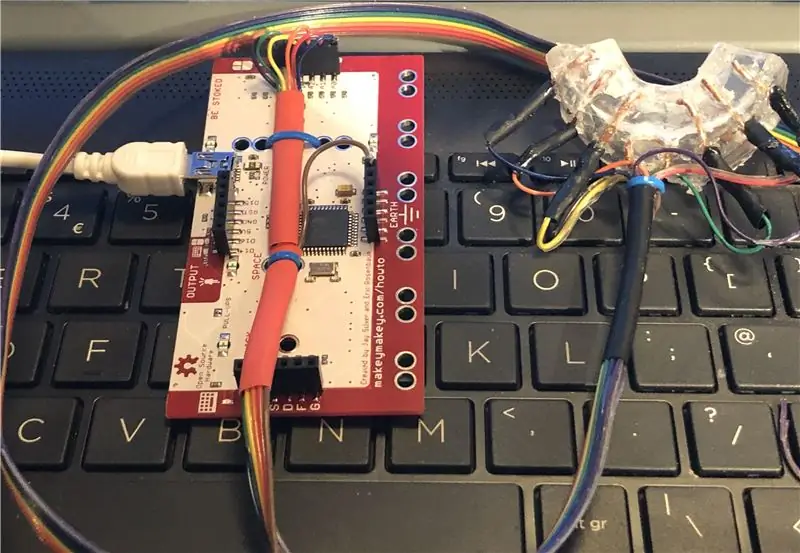
Makey Makey -projekt »
Makey Makey -kortet har utan tvekan öppnat många möjligheter för interaktion med en dator eller bärbar dator. Medan pianospel bananer och silverfolieutlösare är roliga och lärorika, ville jag hitta en applikation som var annorlunda och förhoppningsvis till och med kunde ligga till grund för något användbart.
Denna instruerbara syftar till att visa tillverkningen av en prototyp som definitivt är "något annorlunda och användbart".
Vi kommer alla att ha sett funktionshindrade människor som inte har sina händer, försöker kommunicera med hjälp av "enhörningspinnar" eller till och med spårningsteknik. Jag funderade på detta och undrade om den enkla Makey Makey-tavlan kunde användas för att ge ett snabbare och billigare sätt att byta ut en mus och på så sätt underlätta en mängd olika sätt att kommunicera.
Vi vet alla hur känsliga och kontrollerbara våra tungor är. Vi kan enkelt skicka tungan till vilken tand som helst och spetsen kan enkelt avgöra så små föremål som en bit fångad mat eller till och med ett människohår.
Eftersom många funktionshindrade fortfarande har full användning av sin tunga, kom jag på att det kan vara möjligt att sätta ihop en munkontroll med Makey Makey -gränssnittet för att ansluta till ett tangentbord på skärmen.
Så här gjorde jag prototypen och den resulterande effektiviteten.
Tillbehör
De saker som behövs listas nästa …
Steg 1: Förberedelse

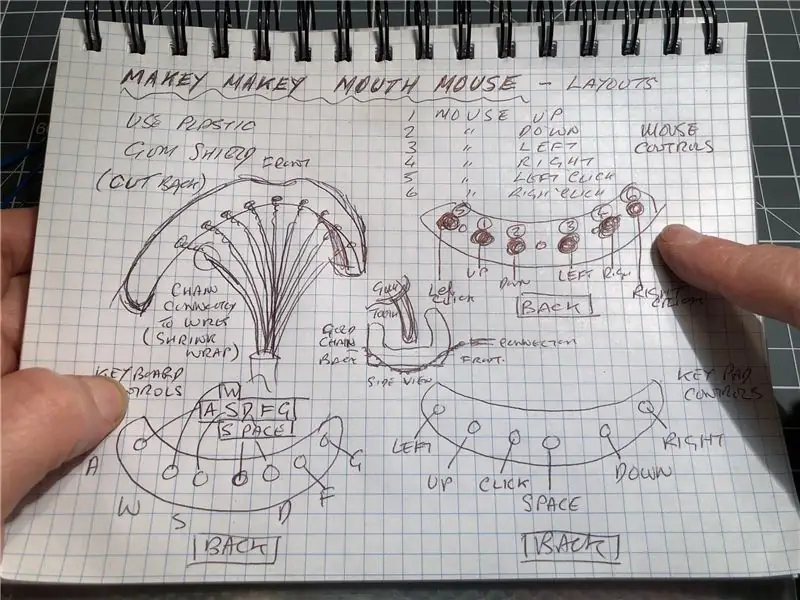
Det första fotot visar de föremål som behövs.
En kort längd av tjock koppartråd, en lång längd av bandkabel, några dragkedjor och ett tandköttsskydd är huvudkomponenterna förutom … naturligtvis behöver vi en Makey Makey och en dator eller bärbar dator att ansluta till.
Sedan med ett lödkolv och enkla verktyg har vi snart prototypen. (Den sista nyckelkomponenten kommer att beskrivas i slutet av byggguiden).
Jag experimenterade ursprungligen med att göra munfästet med termoplast men det var inte särskilt framgångsrikt. Sedan föreslog min fru att ett lättillgängligt tandköttsskydd kunde anpassas. Jag köpte flera typer och förstörde några med mindre än effektiva sätt att montera 'nycklarna'.
Jag försökte till och med göra ett med guldörhängen och guldkedja som bärgats från min fru Val's collection. Guld skulle vara ett säkert och smittfritt material att använda i munnen men tack och lov är koppar lika acceptabelt och är något billigare.
Det andra fotot visar mina "enkla" initiala designanteckningar. Jag övervägde att länka till joypad, till WASD -tangenterna och även till musen.
Till slut bestämde jag mig för att musen skulle erbjuda mest flexibilitet.
(En rolig variant på denna design kan vara att göra den till en munspelare).
Steg 2: Börja med Makey Makey Board




Jag bestämde mig för att fästa bandkabeln på Makey Makey -brädan genom att först skjuta in den i en hylsa och sedan blixtlåsa fast den på brädet.
Jag var glad över att se att de hål som normalt används för kroksklämmor fungerar mycket bra som förankringspunkter.
Observera att jag delade ärmen så att jordledningen kunde fly nära hemmet.
Steg 3: Skapa kortanslutningar




Jag mätte och klippte kablarna i längd. Jag tennade dem sedan helt så att de skulle vara tillräckligt styva för att sättas in i kopplingsblocket.
Jag övervägde att använda de rätta kontakterna för den här delen men det behövs inte, eftersom de förtennade trådarna sitter tätt. När allt var infogat testade jag att alla var säkra och att bandet säkerställde att det inte belastades dem.
Jag noterade sedan färgerna som är kopplade till varje funktion.
Steg 4: Skölden




Jag köpte en billig sköld från Amazon för mindre än en dollar. Jag var inte orolig för passformen eller kvaliteten sedan jag experimenterade. Men jag måste dela med mig av att det första gången jag stoppade det i munnen fick mig att "sväva!"
Det har en konstig smak och det petade tillbaka i halsen och orsakade munkavle.
Jag klippte tillbaka den till den visade storleken och tvättade den några gånger vilket hjälpte.
Jag föreslår att om du gör denna instruerbara att du köper en bra och testar den för användarens lycka.
Processen var enkel. Jag borrade hål på ungefär lika avstånd och böjde mig sedan för att forma några längder av koppartråd.
Steg 5: Montering av skölden




När alla trådbitarna var formade satte jag försiktigt in dem i de borrade hålen.
Observera att den sista bilden visar hur jag justerar trådens vinkel. Det slutade med att jag måste göra detta senare i processen när jag gjorde detta, men det här skulle vara det bästa steget för att göra formningen.
Steg 6: Förbereda skölden



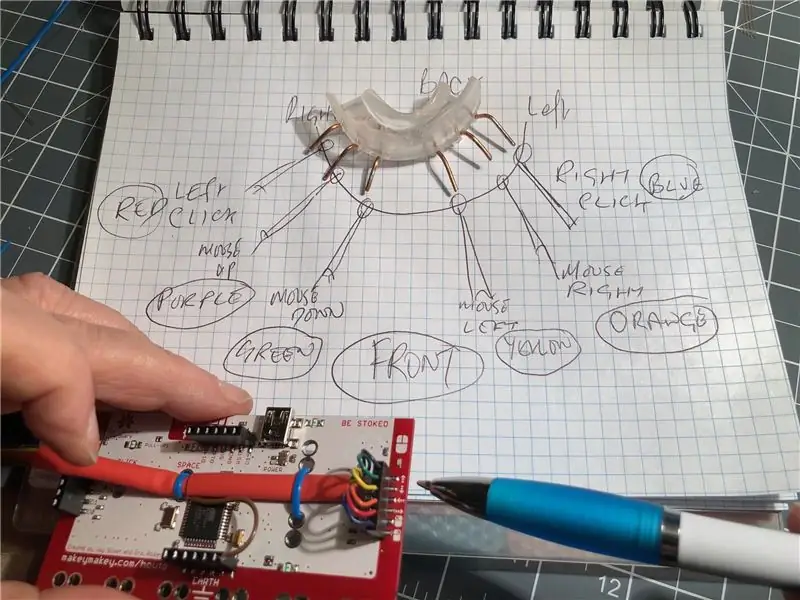
Jag tennade först var och en av koppartrådarna i skölden. Jag var tvungen att vara snabb eftersom det fanns en stark möjlighet att värmen skulle resa tillbaka in i plastskölden och smälta den. Jag föreslår att du använder en värmeklampa för att undvika det om du genomför detta projekt.
Därefter satte jag in bandet i några ärmar och klippte de enskilda färgerna i längd.
Jag kartlade de rätta färgerna från brädets ände och räknade ut var varje behövde gå för nästa steg.
Steg 7: Anslutning av skölden



När jag noggrant kontrollerade brädans ände skrev jag ner vilka stift på skölden som skulle användas för varje händelse.
Därefter klippte jag av ledarna till längd, tennade dem och gled värmekrympslang över ändarna. Slutligen lödde jag dem till kopparpinnarna efter att ha ständigt kontrollerat min plan.
Jag övade på en "virtuell version" i munnen för att försöka bestämma vilken som skulle tyckas mest intuitiv för en användare.
Jag undrade om musens upp/ner -åtgärder skulle vara tillsammans eller åtskilda över skärmen. Jag försökte mentalt flera alternativ och bestämde mig slutligen för att ha vänster- och högerklick vid ytterkanterna med musen vänster till vänster och höger till höger i munnen. Jag placerade sedan musen upp/ner stiften parade till vänster och höger/vänster kontroll till höger.
Om du gör denna instruerbara, var försiktig med denna aspekt. Det är väldigt lätt att förvirra bak och fram eller upp och ner. Kolla det några gånger.
En bra förbättring skulle vara att ha ett sätt att enkelt ordna om ingångarna så att användaren kan experimentera och hitta det arrangemang som de är mest bekväma med.
Steg 8: Jordning av skölden




Efter att ha slutfört styrledningarna insåg jag att ledningarna var mycket lösa och sannolikt skulle dra av.
Jag insåg också att jag inte hade förberett en plats för den vitala jordförbindelsen.
Båda behoven löstes genom att borra två hål på skärmens framsida och sätta in en kopparslinga som sedan vrids tätt på baksidan. Den bruna jordledningen löddes sedan till den.
Den utskjutande tråden bildade sedan en bra förankringspunkt för kabelnätet, Jag slog helt enkelt ihop den och fäst den med en dragkedja (som man kan se på senare fotografier).
Steg 9: Säkra anslutningarna



Även med den förankrade selen var det fortfarande en viss rörelse av koppartapparna.
Jag bestämde mig därför för att blanda och applicera lite epoxi runt enheten.
Som alla som har använt epoxi vet är detta långt ifrån lätt att hantera.
Jag duttade försiktigt på blandningen vid varje anslutning och runt jordningspunkten.
Jag lämnade den sedan på en non-stick yta för att stelna.
Resultaten var bra och det önskade målet uppnåddes, även om den färdiga artikeln mer liknar ett tortyrinstrument snarare än en användbar kontrollant.
Steg 10: Vital Keyboard Software
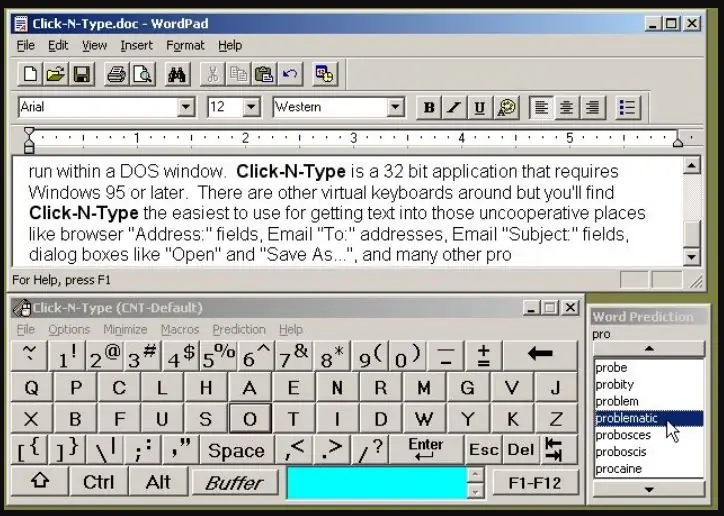
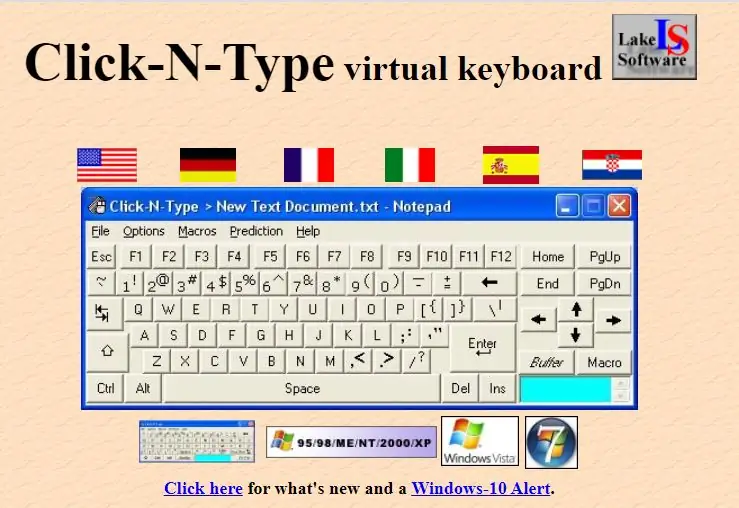
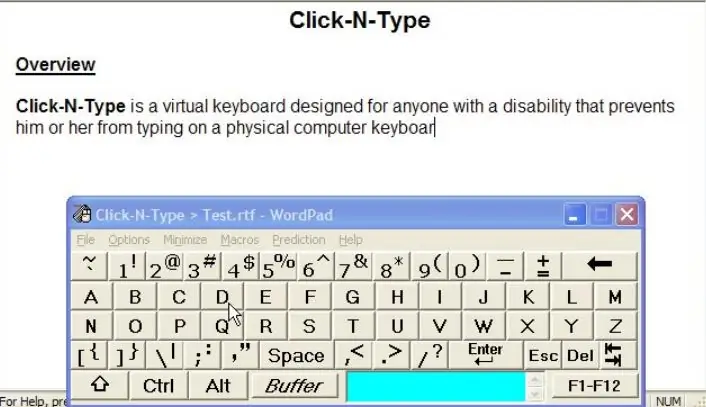
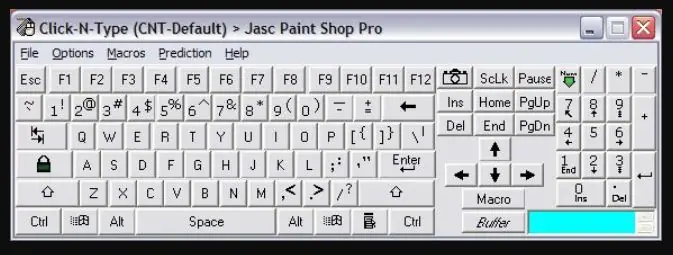
Jag försökte munnen med bara skärmmarkören och det var effektivt men jag fick då fundera på om jag behövde skriva en speciell inmatningsrutin för att efterlikna ett tangentbord.
Naturligtvis träffade jag den magiska Google Box och efter några falska ledningar upptäckte jag en fantastisk gratis programvara.
Det kallas Click-N-Type.
Click-N-Type har tydligen funnits i många år.
Så länge faktiskt att webbplatsen nämner att arbeta med; DOS, Windows 95, XP och Windows 7 ….som nuvarande operativsystem.
De upphovsmän bor på:
cnt.lakefolks.com
och verkar vara dedikerade underbara människor.
Detta är en liten animerad demo från deras webbplats:
cnt.lakefolks.com/cnt-demo.htm
Programvaran laddades ner och kördes enkelt på min Windows 10 HP bärbara dator.
Jag lyckades också använda deras bärbara USB -minne.
Programvaran har många möjliga modifieringar och kan anpassas för att passa alla användares krav. De har till och med nedladdningar för ordförslag och tal.
Jag lekte med många av funktionerna men det här är inte platsen att gå in på dem.
Om du använder deras programvara kommer du att kunna utforska alla tillägg och ställa in saker som du vill/behöver.
Så med programvaran installerad var jag redo att testa min munmus …
Steg 11: Testa Testa Klicka Klicka
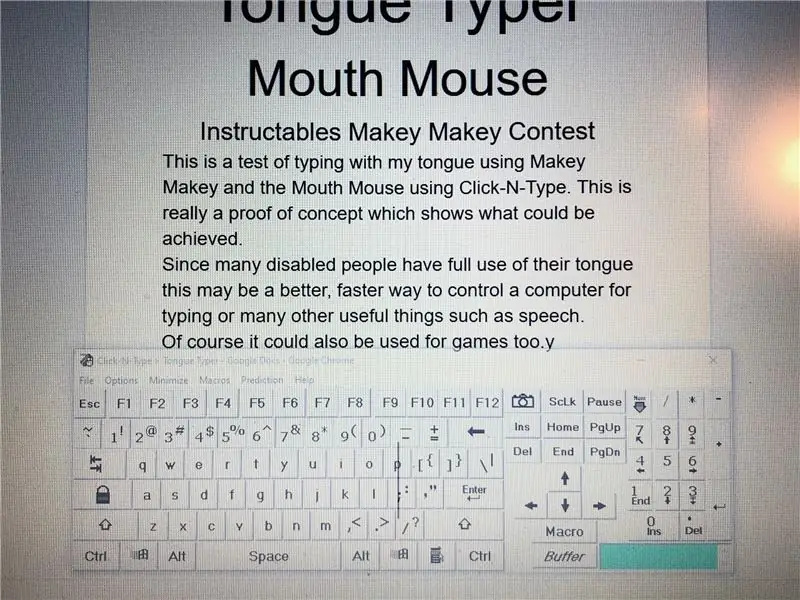

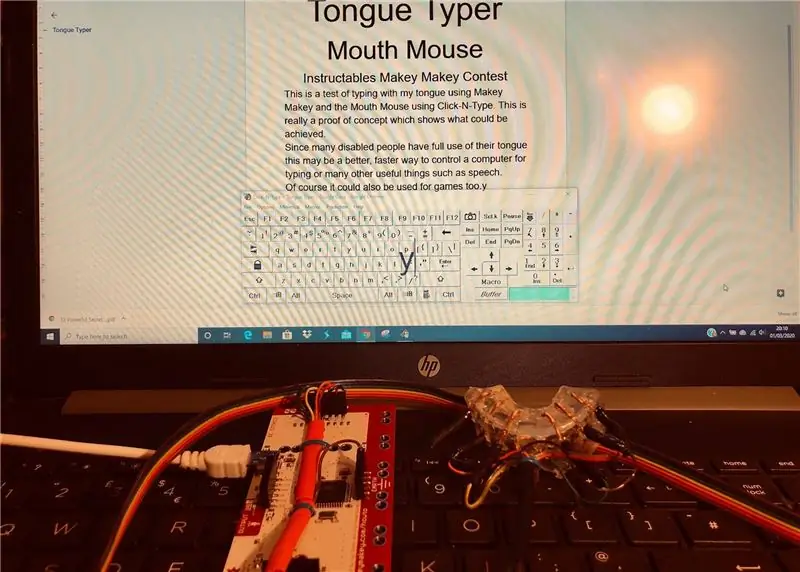
Allt var klart för mitt första försök med munmusen …
Innan jag placerade enheten i min mun testade jag den med en krok-klipp från jorden till varje anslutning.
Jag var mycket glad över att se att markören rörde sig som förväntat och att det verkligen var möjligt att använda skölden som en styrenhet.
Därefter drog jag in den i munnen och försökte använda den för att skriva.
Detta var INTE en bra upplevelse först. Jag erkänner att det tog ett tag att träna tungan för att vidröra de små formade stiften.
Men efter kanske en timme eller så, med övning och några roliga resultat, lyckades jag äntligen skriva vad du ser på fotot.
Det råder ingen tvekan om att en sådan anordning kan fås att fungera bra och skulle kunna vara mycket användbar för vissa funktionshindrade.
Det är också en nyhet att försöka använda det för att styra ett spel.
Jag försökte faktiskt använda det för att rita in ett konstpaket men de första resultaten var definitivt inte för visning.
Det finns många förbättringar som jag nu kan se skulle kunna göras. Jag skulle separera stiften mer och kanske utforska att ha en tallrik som täckte taket i munnen och fungerade som en pekplatta på en bärbar dator. (Jag försökte slicka kudden på min bärbara dator som bevis på konceptet).
Jag hoppas att du har tyckt om den här instruerbara som är min första på ganska många år. Jag uppmanades att göra det eftersom jag verkligen känner att det kan utvecklas till ett användbart sätt att använda Makey Makey eller naturligtvis att utveckla en Arduino för att göra jobbet direkt.
Låt mig gärna ha dina kommentarer och posta självklart någon av dina egna versioner om du gör det.


Andra pris i Makey Makey -tävlingen
Rekommenderad:
Ta fantastiska bilder med en iPhone: 9 steg (med bilder)

Ta fantastiska bilder med en iPhone: De flesta av oss har en smartphone med oss överallt nuförtiden, så det är viktigt att veta hur du använder din smartphone -kamera för att ta fantastiska bilder! Jag har bara haft en smartphone i ett par år, och jag har älskat att ha en bra kamera för att dokumentera saker jag
Hur: Installera Raspberry PI 4 Headless (VNC) med Rpi-imager och bilder: 7 steg (med bilder)

Hur: Installera Raspberry PI 4 Headless (VNC) med Rpi-imager och bilder: Jag planerar att använda denna Rapsberry PI i ett gäng roliga projekt tillbaka i min blogg. Kolla gärna in det. Jag ville börja använda mitt Raspberry PI men jag hade inte ett tangentbord eller en mus på min nya plats. Det var ett tag sedan jag installerade en hallon
Hur man digitaliserar bilder och filmnegativ med en DSLR: 12 steg (med bilder)

Hur man digitaliserar diabilder och filmnegativ med en DSLR: En mångsidig och stabil inställning för digitalisering av diabilder och negativ med en DSLR eller en kamera med ett makroalternativ. Denna instruerbara är en uppdatering av Hur man digitaliserar 35 mm negativ (uppladdad juli 2011) med flera förbättringar för att utöka dess
Arduino skalle med rörlig mun: 4 steg

Arduino -skalle med rörlig mun: Tillbehör behövs*Arduino -modul (jag har en Arduino Mega 2560, men alla moduler med PWM fungerar)*Borr*Borr (er)*Paperclip*Servo*& typ b usb
Hur man tar isär en dator med enkla steg och bilder: 13 steg (med bilder)

Hur man tar isär en dator med enkla steg och bilder: Detta är en instruktion om hur man demonterar en dator. De flesta av de grundläggande komponenterna är modulära och lätt att ta bort. Det är dock viktigt att du är organiserad kring det. Detta hjälper dig att inte förlora delar, och även för att göra ommonteringen
